Jak naprawić „Skanowanie wirusów nie powiodło się” w Google Chrome

- 2216
- 333
- Laura Zygmunt
Kiedy wystąpi błąd „Skanowanie wirusów” Google Chrome, przekonasz się, że nie możesz nadal pobierać konkretnego pliku. Dzieje się tak z różnych powodów, w tym te związane z bezpieczeństwem. Istnieją jednak sposoby obejścia tego problemu.
Powszechnym powodem, dla którego nie możesz pobrać plików, jest to, że Chrome doświadczył drobnej usterki. Inne przyczyny obejmują zainfekowany komputerem złośliwym oprogramowaniem, a antywirus blokujący pobieranie pliku, rozszerzenia przeglądarki powodują różne problemy i więcej.
Spis treści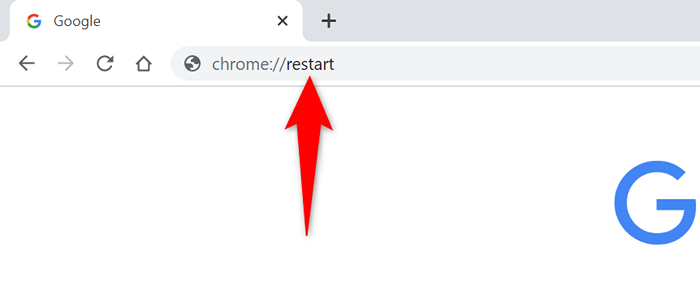
Gdy Chrome ponownie otwiera, uzyskaj dostęp do strony internetowej i spróbuj pobrać swój plik.
Użyj trybu incognito Chrome
Chrome zawiera tryb incognito, w którym można przeglądać witryny, aby uzyskać izolowanie innych danych przeglądarki. Pomaga to naprawić problemy spowodowane przez zapisane elementy przeglądarki.
- Wybierz trzy kropki w prawym górnym rogu Chrome i wybierz nowe okno Incognito.
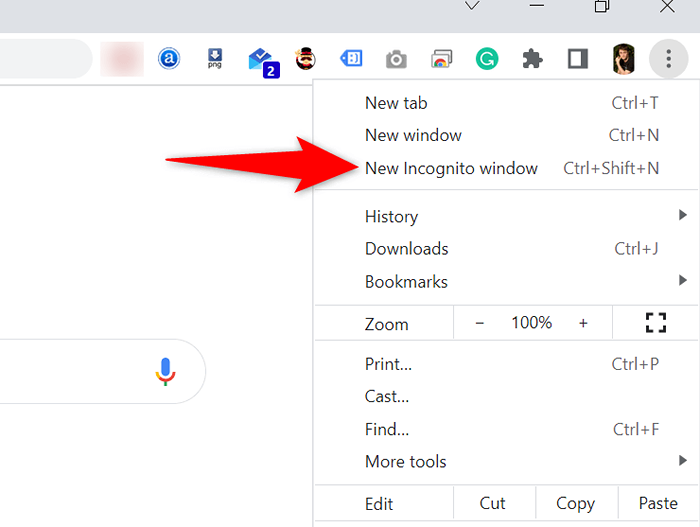
- Wprowadź link do pobrania w pasku adresu Chrome i naciśnij Enter.
- Twój plik powinien zacząć pobierać.
Zaktualizuj Chrome, aby naprawić błąd skanowania wirusa
Problemy z systemem Chrome nie są rzadkie i nie są to coś, co możesz samodzielnie naprawić. Na szczęście możesz zaktualizować przeglądarkę Chrome, aby pozbyć się większości błędów systemowych.
Google ułatwia aktualizację przeglądarki Chrome na komputerze.
- Otwórz Chrome, wybierz trzy kropki w prawym górnym rogu i wybierz pomoc> O Google Chrome.
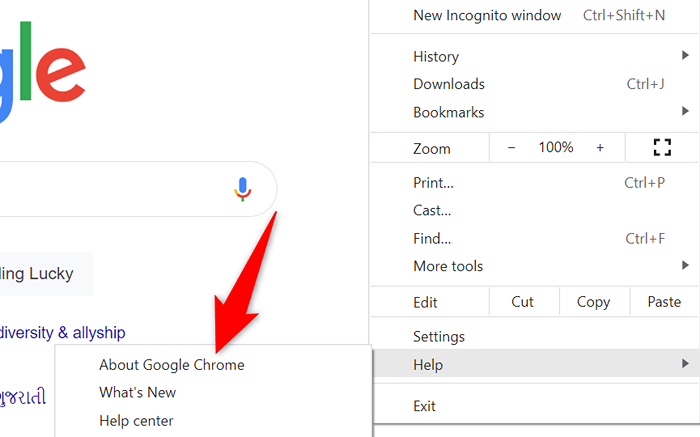
- Chrome automatycznie rozpocznie sprawdzanie aktualizacji.
- Pozwól przeglądarce zainstalować dostępne aktualizacje.
- Wprowadź wbudowanie zainstalowanych aktualizacji, wybierając ponowne uruchomienie.
- Uzyskaj dostęp do linku do pobrania pliku i spróbuj pobrać plik.
Użyj wbudowanego skanera złośliwego oprogramowania Chrome
Chrome zawiera skaner złośliwego oprogramowania, którego możesz użyć do znalezienia i usuwania złośliwych przedmiotów z komputera. Twój „skanowanie wirusów nie powiodło się” może wynikać z złośliwego oprogramowania, a za pomocą skanera powinno pomóc Ci rozwiązać problem.
- Wybierz trzy kropki w prawym górnym rogu Chrome i wybierz ustawienia.
- Wybierz zresetuj i wyczyść się na pasku bocznym po lewej stronie.
- Wybierz czyszczenie komputera w okienku po prawej stronie.
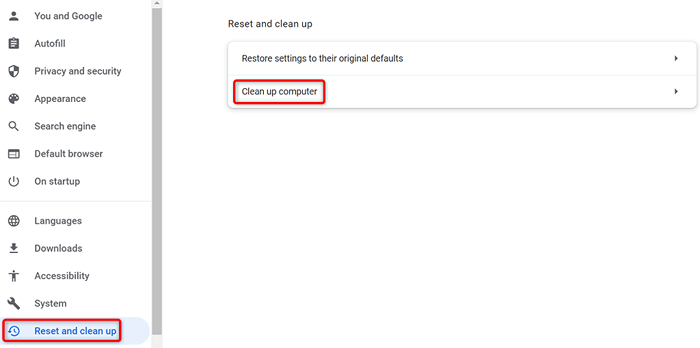
- Wybierz Znajdź, aby rozpocząć skanowanie komputera pod kątem złośliwego oprogramowania.
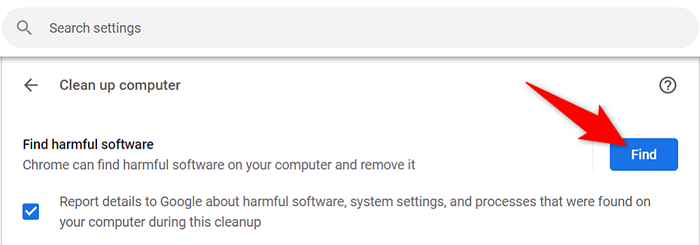
- Gdy skaner usunie szkodliwe oprogramowanie, uruchom ponownie pobieranie pliku.
Wyłącz skaner wirusa komputera
Możliwym powodem, dla którego nie możesz pobrać pliku, jest to, że zainstalowany program antywirusowy blokuje ten plik. Twój plik może być bezpieczny, ale z jakiegoś powodu twój antywirus wykrył to jako podejrzany plik.
W takim przypadku tymczasowo wyłącz ochronę antywirusową i sprawdź, czy plik pobiera plik. Możesz włączyć ochronę po uzyskaniu pliku.
Kroki w celu wyłączenia ochrony różnią się w zależności od używanego oprogramowania antywirusowego. Jednak znajdziesz opcję wyłączenia ochrony na ekranie głównym w większości programów antywirusowych. Jeśli używasz Antiwirusa Microsoft Defender (wcześniej Windows Defender), oto jak powstrzymać ochronę w czasie rzeczywistym:
- Otwórz Start, wyszukaj bezpieczeństwo systemu Windows i wybierz aplikację w wynikach wyszukiwania.
- Wybierz ochronę wirusa i zagrożenia w głównym oknie aplikacji.
- Wybierz Zarządzanie ustawieniami w nagłówku ustawień wirusa i ochrony zagrożeń.
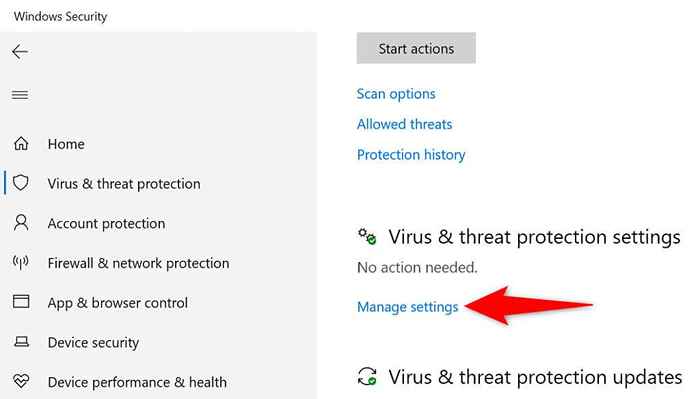
- Wyłącz opcję ochrony w czasie rzeczywistym.
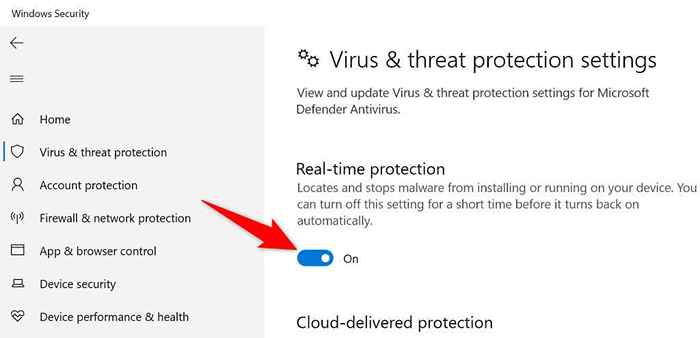
- Wybierz Tak w wierszu kontroli konta użytkownika.
- Otwórz Chrome i spróbuj pobrać swój plik.
Wyczyść dane przeglądania (pamięci podręcznej) w Chrome
Chrome używa plików pamięci podręcznej, aby poprawić ogólne wrażenia z przeglądania internetowego. Czasami pliki te stają się uszkodzone, powodując różne problemy z przeglądarką. Twój nieudany błąd skanowania mógł wynikać z wadliwej pamięci podręcznej Chrome.
Na szczęście możesz wyczyścić pamięć podręczną przeglądarki i rozwiązać problem. Nie tracisz zapisanych login i innych przedmiotów, kiedy to robisz.
- Uruchom Chrome, wpisz następujące w pasku adresu i naciśnij Enter:
Chrome: // Ustawienia/ClearBrowserData - Wybierz zakres czasu z menu rozwijanego zakresu czasu.
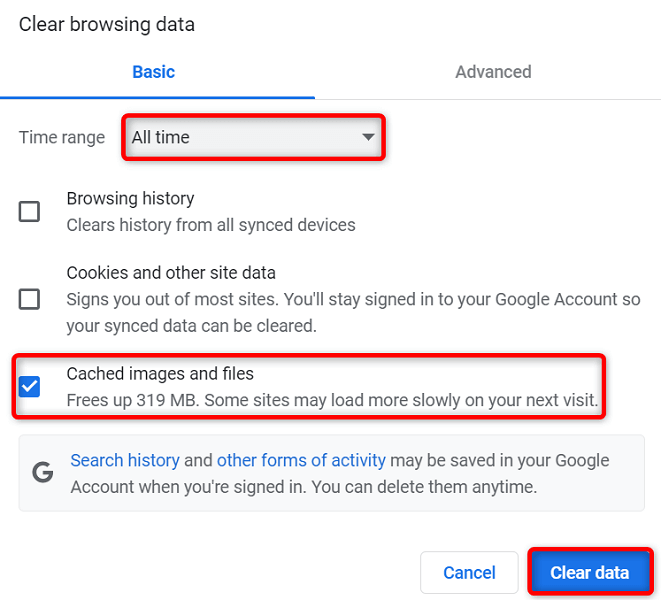
- Włącz buforowane obrazy i pliki na liście.
- Wybierz jasne dane w prawym dolnym rogu okna.
- Uruchom ponownie Chrome i spróbuj pobrać swój plik.
Napraw błąd skanowania wirusa, wyłączając rozszerzenia Chrome
Chrome pozwala dodać rozszerzenia, aby uzyskać więcej z tej przeglądarki internetowej. Jednak niektóre z tych rozszerzeń mogą być wadliwe, powodując różne problemy z przeglądarką.
Twój „skanowanie wirusa nie powiodło się” może wynikać z uszkodzonego rozszerzenia. W takim przypadku wyłącz wszystkie rozszerzenia przeglądarki i sprawdź, czy pliki pobierają.
- Wybierz trzy kropki w prawym górnym rogu Chrome i wybierz więcej narzędzi> Rozszerzenia.
- Wyłącz przełączniki dla wszystkich rozszerzeń.
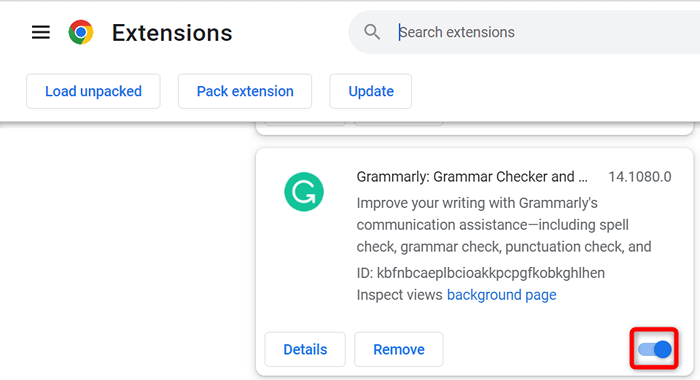
- Uruchom ponownie Chrome.
- Spróbuj pobrać swój plik.
Zresetuj Chrome
Chrome zapisuje niestandardowe konfiguracje, dzięki czemu otrzymasz spersonalizowane wrażenia z przeglądarką. Czasami niestandardowe konfiguracje idą nie tak, uniemożliwiając pobieranie plików.
W takim przypadku możesz zwrócić wszystkie ustawienia Chrome do wartości fabrycznych, resetując przeglądarkę. Pamiętaj, że stracisz wszystkie niestandardowe ustawienia, kiedy to zrobisz.
- Wybierz trzy kropki w prawym górnym rogu Chrome i wybierz ustawienia.
- Wybierz zresetuj i wyczyść się na lewym pasku bocznym.
- Wybierz ustawienia przywracania do ich oryginalnych domyślnych prawicy.
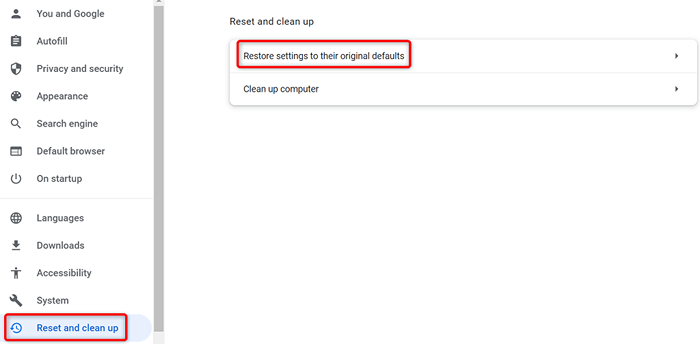
- Wybierz przycisk Ustawienia resetowania.
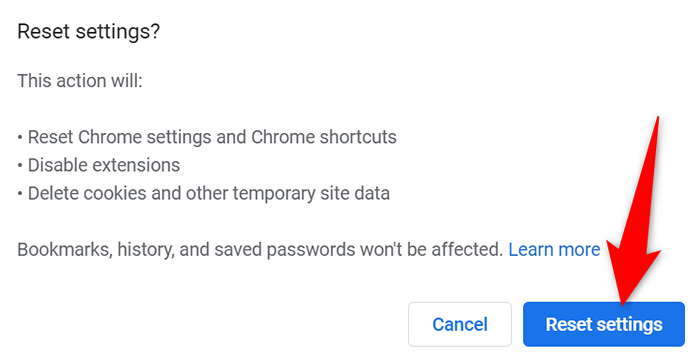
Ponownie zainstaluj Google Chrome
Jest to rzadkie, ale podstawowe pliki Chrome czasami są uszkodzone, powodując niedogodności. Nie możesz samodzielnie naprawić tych plików podstawowych aplikacji, ale możesz odinstalować i ponownie zainstalować przeglądarkę, aby wprowadzić nowe nowe pliki robocze.
Usuwasz i ponownie zainstalujesz Chrome jak każda inna aplikacja. Oto jak to zrobić w systemie Windows 10:
- Zamknij Chrome na komputerze.
- Otwórz ustawienia, naciskając Windows + I.
- Wybierz aplikacje w ustawieniach.
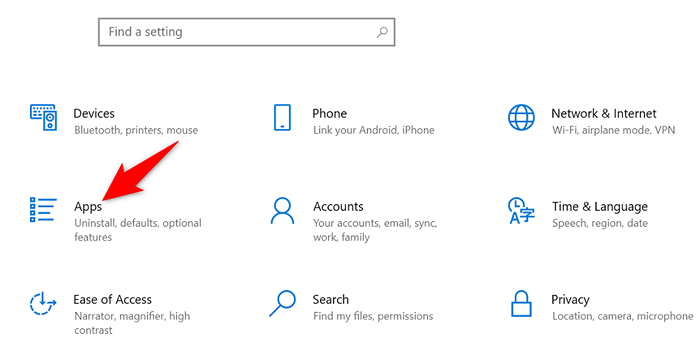
- Znajdź i wybierz Google Chrome na liście. Następnie wybierz odinstalowanie.
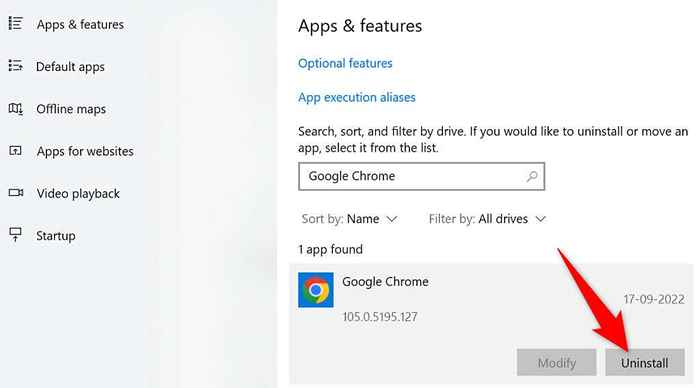
- Wybierz odinstaluj w podpowiedzi.
- Udaj się na stronę Chrome, aby pobrać i zainstalować przeglądarkę na komputerze.
Wznów pliki do pobrania w ulubionej przeglądarce internetowej
Błąd „Skanu wirusowego” Chrome'a zapobiega pobieraniu plików w tej przeglądarce. Istnieje kilka powodów, dla których występuje błąd, ale masz wiele sposobów obejścia tego błędu pobierania.
Po zastosowaniu metod przedstawionych powyżej, Twój problem powinien zostać rozwiązany, a pobieranie plików będą działać jak zwykle. Powodzenia!
- « Google Slides vs Microsoft PowerPoint - jakie są różnice?
- Jak naprawić kod błędu Netflix UI-800-2 »

